5 meilleurs correctifs pour Face ID ne fonctionnant pas dans WhatsApp sur iPhone
Divers / / April 06, 2023
Vous pouvez protéger vos chats WhatsApp sur votre iPhone à l'aide de Identification faciale. Cela permet d'éviter tout accès indésirable à vos chats et aux détails des appels WhatsApp. Vous pouvez également masquer votre dernière vue à des contacts spécifiques pour renforcer votre confidentialité.

Il va donc sans dire que si Face ID cesse de fonctionner dans WhatsApp sur votre iPhone, vos données peuvent être compromises. Si vous ne pouvez pas protéger votre WhatsApp avec Face ID, voici les meilleurs moyens de réparer Face ID qui ne fonctionne pas dans WhatsApp sur iPhone.
1. Vérifiez si Face ID est activé pour WhatsApp
Chaque fois que Face ID cesse de fonctionner pour une application sur votre iPhone, votre première étape consiste à vérifier si Face ID est activé pour cette application. Voici comment vérifier la même chose dans WhatsApp.
Étape 1: Ouvrez WhatsApp sur votre iPhone.

Étape 2: Appuyez sur l'icône Paramètres dans le coin inférieur droit.
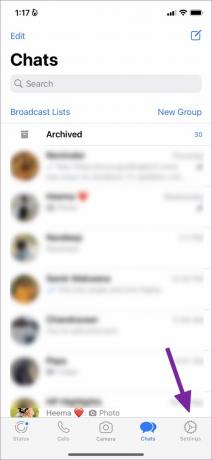
Étape 3: Appuyez sur Confidentialité.

Étape 4: Faites défiler vers le bas et appuyez sur Verrouillage de l'écran.

Étape 5: Appuyez sur la bascule à côté de Require Face ID pour activer la fonctionnalité si elle n'est pas activée.

Étape 6: Fermez WhatsApp et essayez de l'ouvrir à nouveau en utilisant Face ID.
Alternativement, voici comment vérifier les paramètres d'identification de visage pour WhatsApp.
Étape 1: Ouvrez les paramètres sur votre iPhone.

Étape 2: Faites défiler vers le bas et appuyez sur WhatsApp.

Étape 3: Appuyez sur la bascule à côté de Face ID si cela n'a pas été fait plus tôt.

Étape 4: Suivez les instructions à l'écran pour configurer Face ID.
Étape 5: Fermez l'application Paramètres et ouvrez WhatsApp pour vérifier si le problème est résolu.

2. Vérifiez si l'accès à l'identification faciale est activé
En plus de déverrouiller des applications comme Remarques, vous pouvez utiliser Face ID sur votre iPhone pour autoriser les achats d'applications, effectuer des paiements avec Apple Pay, etc. Dans le cas de WhatsApp, vous devez vérifier si l'application a autorisé l'utilisation de Face ID ou non. Voici comment procéder.
Étape 1: Ouvrez les paramètres sur votre iPhone.

Étape 2: Faites défiler vers le bas et appuyez sur Face ID et Passcode.

Étape 3: Entrez votre code d'accès iPhone pour y accéder.

Étape 4: Appuyez sur Autres applications.

Étape 5 : Dans la liste des applications utilisant Face ID, vérifiez si WhatsApp a été autorisé à utiliser Face ID.

Sinon, appuyez sur la bascule à côté de WhatsApp pour activer la même chose.
Étape 6: Fermez l'application Paramètres et essayez d'ouvrir WhatsApp pour vérifier si le problème est résolu.

3. Nettoyer la zone de la caméra TrueDepth
La fonction Face ID fonctionne sur votre iPhone grâce au système TrueDepth Camera. L'encoche sur le dessus de votre iPhone cache la caméra frontale et les capteurs, qui fonctionnent ensemble pour activer la fonctionnalité Face ID. Cela signifie que si la zone de la caméra TrueDepth devient souvent sale, c'est pourquoi Face ID cesse de fonctionner correctement.
Nous vous suggérons de nettoyer la zone de la caméra TrueDepth de votre iPhone avec un chiffon en microfibre. Essayez ensuite d'utiliser Face ID sur WhatsApp pour voir si le problème est résolu.

4. Forcer à quitter et relancer WhatsApp
La fermeture forcée d'une application et son redémarrage suspendent toutes les activités en attente pour lui donner un nouveau départ. Si WhatsApp a fonctionné en arrière-plan, voici comment vous pouvez forcer l'arrêt et relancer l'application et vérifier si le problème est résolu.
Étape 1: Sur l'écran d'accueil de votre iPhone, balayez vers le haut et maintenez enfoncé pour afficher les fenêtres d'application en arrière-plan.
Étape 2: Balayez vers la droite et recherchez WhatsApp. Faites ensuite glisser votre doigt vers le haut pour empêcher l'application de s'exécuter en arrière-plan.

Étape 3: Relancez WhatsApp pour vérifier si le problème est résolu.

5. Mettre à jour WhatsApp
Si aucune des solutions n'a fonctionné pour vous, la version actuelle de l'application WhatsApp peut être boguée sur votre iPhone. Vous pouvez donc essayer de mettre à jour la version de WhatsApp et vérifier si le problème est résolu. C'est une bonne pratique de continuer à mettre à jour régulièrement les applications sur votre iPhone.
Étape 1: Ouvrez l'App Store sur votre iPhone.

Étape 2: Appuyez sur l'icône de profil dans le coin supérieur droit.
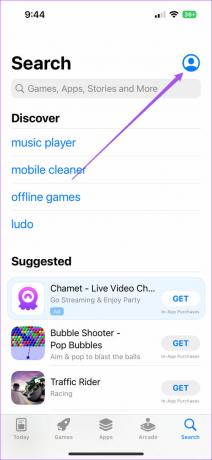
Étape 3: Balayez vers le bas pour actualiser les mises à jour d'applications disponibles.
Étape 4: Si une mise à jour pour WhatsApp est disponible, téléchargez-la et installez-la.

Étape 5: Fermez l'App Store et ouvrez WhatsApp pour vérifier si le problème est résolu.

Utiliser Face ID sur WhatsApp
Ces solutions aideront à restaurer la fonctionnalité Face ID pour WhatsApp sur votre iPhone. Vous pouvez également lire notre article sur comment créer un lien d'appel WhatsApp sur votre iPhone. Le message expliquera comment créer des liens d'appels vocaux et vidéo sur WhatsApp.
Dernière mise à jour le 15 novembre 2022
L'article ci-dessus peut contenir des liens d'affiliation qui aident à soutenir Guiding Tech. Cependant, cela n'affecte pas notre intégrité éditoriale. Le contenu reste impartial et authentique.
Écrit par
Paurush Chaudhary
Démystifier le monde de la technologie de la manière la plus simple et résoudre les problèmes quotidiens liés aux smartphones, ordinateurs portables, téléviseurs et plateformes de diffusion de contenu.



